資料介紹
描述
Intel Galileo 板默認在 Linux 操作系統上運行,但我們也可以使用 micro SD 卡使其在功能更強大的 Linux 或 Windows 版本上運行。Windows 對于小于 9 英寸的屏幕是免費的,因此許可不是問題。您可以在 Galileo 板上免費使用它作為 Linux。這里還出現了一個問題,即為什么要為物聯網使用 Windows 操作系統。原因可能如下:
- 熟悉的操作系統。
- 使用 Visual Studio 的易于使用的工具和強大的開發環境,可讓您調試代碼。
- 訪問在 Windows 上運行的許多庫。
- 通常所有 Arduino 擴展板都是兼容的,包括 Grove base 擴展板。
- 您是 Windows 迷。
對于本文,我使用的是 Intel Galileo gen2 開發板。如果您有 Gen1 板,則整個過程是相同的。有很多支持的板,其他 Windows 操作系統支持的板如下:
讓我們看看如何在我們的小板上開始使用 Windows。
硬件:

軟件:
-
視覺工作室 2013
目前,英特爾 Galileo 支持的 IDE 是 Visual Studio 2013 Express、Professional、Premium 或 Ultimate。當前不支持 Visual Studio 2015。如果您沒有 Visual Studio 2013,則可以從以下位置下載它:Visual Studio 下載。
設置您的電腦
-
在您的計算機上安裝 telnet。Telnet 提供對遠程主機上命令行界面的訪問。使用 telnet 我們將遠程訪問我們的板。
在您的 PC 上,轉到“控制面板”,然后“程序和功能”,選擇“打開或關閉 Windows 功能”。Windows 功能窗口將打開。勾選“ Telnet 客戶端”。單擊確定并重新啟動計算機。
?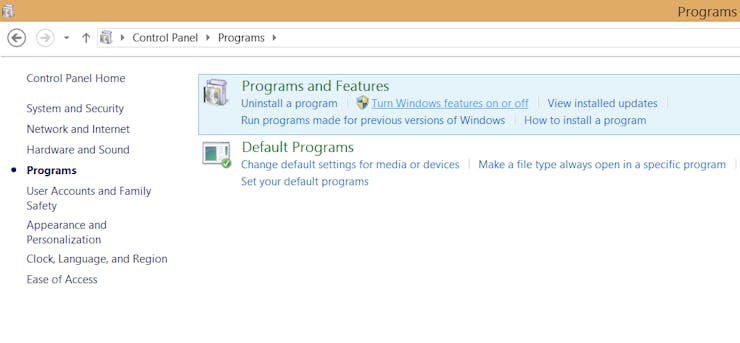 ??
??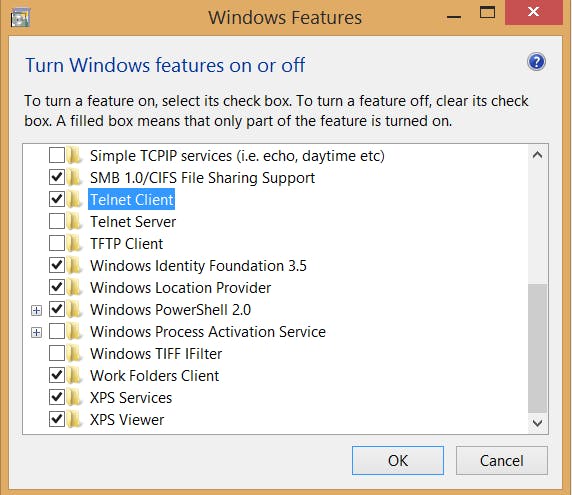 ?
??
-
安裝WindowsDeveloperProgramforIoT.msi。您需要使用 Microsoft 帳戶在 Connect Windows Developer Program for IoT 上注冊。
?
-
運行此文件后,您將在計算機中看到兩個主要變化。
它將安裝一個名為 Galileo Watcher 的實用程序,它將幫助您訪問您的電路板,并且在 Visual Studio 中,新項目中將有一個名為“Galileo Wiring App”的物聯網模板。
?
更新開發板上的固件
軟件包:
在目錄的根目錄中創建一個新文件夾并將其命名為“galileo”并將這兩個下載的文件放入其中。我將它們放在 C:\ 驅動器中,因為這樣更容易訪問。我的 SD 卡位于 D:\ 驅動器中。
不明確的
將您的 micro SD 卡連接到您的 PC,并使用 Fat32 文件系統對其進行格式化。如果有任何數據,Windows 映像創建將失敗。讓我們為 Galileo 創建一個可引導的 Windows 映像:
- 轉到命令提示符,右鍵單擊并選擇“以管理員身份運行”。
- 導航到“galileo”文件夾(保存下載文件的位置)。
-
類型 :
{包含目錄的文件}apply-bootmedia.cmd -destination {YourSDCardDrive} -image {.wimFile downloaded above} -hostname mygalileo -password admin
例如在我們的例子中:
C:\galileo>apply-bootmedia.cmd -destination d:\ -image 9600.16384.x86fre.winblue_rtm_iotbuild.150309-0310_galileo_v2.wim -hostname mygalileo -password admin
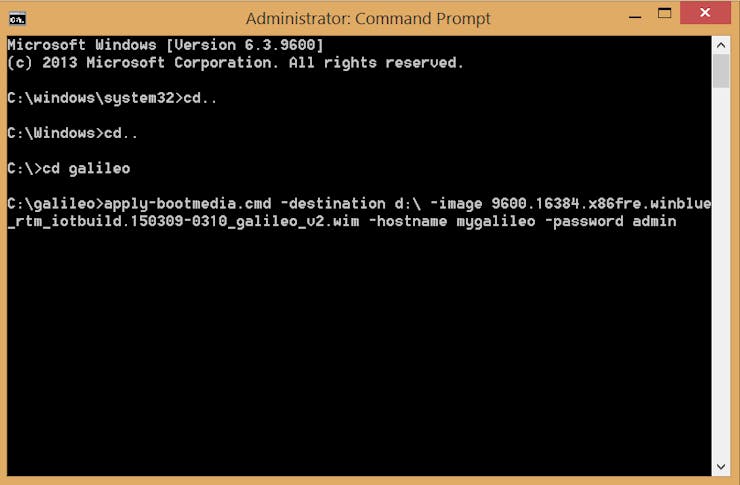
?
?
在這里,我們使用 apply-bootmedia.cmd 在安裝 SD 卡的目標驅動器上創建映像。您無需輸入整個圖像名稱,只需輸入“–image”并按 Tab 鍵,命令提示符將為您完成。您必須為您的 Windows 管理員帳戶傳遞更多參數“主機名”和“密碼”。強烈建議使用“mygalileo”作為主機名,使用“admin”作為密碼。除非你沒有正當理由堅持這一點。IoT 的 Visual Studio 模板使用“mygalileo”作為默認主機名,如果您在此處更改它,請確保在 Visual Studio 調試配置中更改它。安裝過程將開始,這將需要一些時間。在應用圖像之前,它會暫停一分鐘,給它一些時間。整個過程大約需要 10 分鐘。
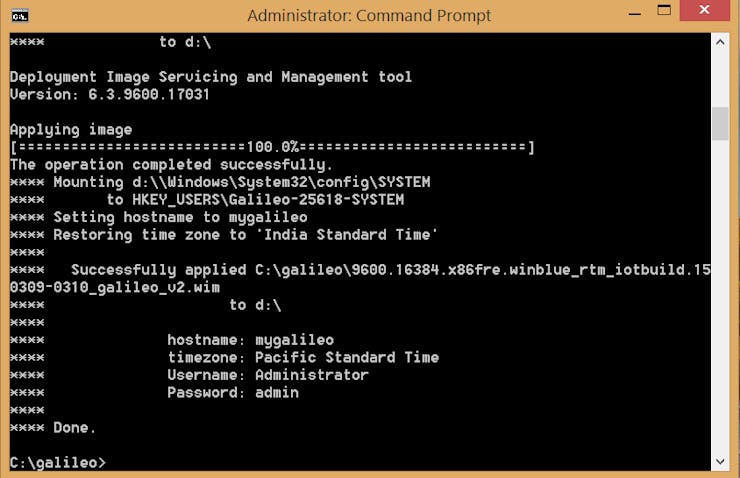
?
可啟動映像準備就緒后,您可以將其安裝到 SD 卡插槽中的英特爾 Galileo 主板。將開發板連接到電源,Galieo gen1 和 gen2 開發板使用不同的電源。如果您使用的是 Gen2 板,則使用 12 伏電源,使用 Gen1 時使用 5 伏電源。
- 將網絡電纜的一端連接到英特爾伽利略。
- 將網絡電纜的另一端連接到計算機的以太網端口,或者如果您沒有可用的以太網端口,則可以使用以太網-USB 適配器。
- 為您的電路板供電。
-
Galileo 將從 Windows 操作系統的 SD 卡映像啟動。在此過程中,SD 卡指示燈將開始閃爍。當指示燈穩定下來時,它將完成啟動,此過程可能需要大約 2 分鐘。
?
 ?
??
伽利略守望者
現在您可以運行 Galileo Watcher 實用程序。“Galileo Watcher”將自動檢測您的電路板。如果沒有,則確保它具有使用防火墻的網絡訪問權限。該實用程序將顯示有關您的開發板的一些信息,例如其 MAC 地址和 IP 地址。它還有一個復選框來顯示您的 Galileo 是否已連接。當您右鍵單擊板時,它將打開一個方便的上下文菜單,您可以使用它復制 MAC 和 IP 地址或遠程連接到您的 Galileo。
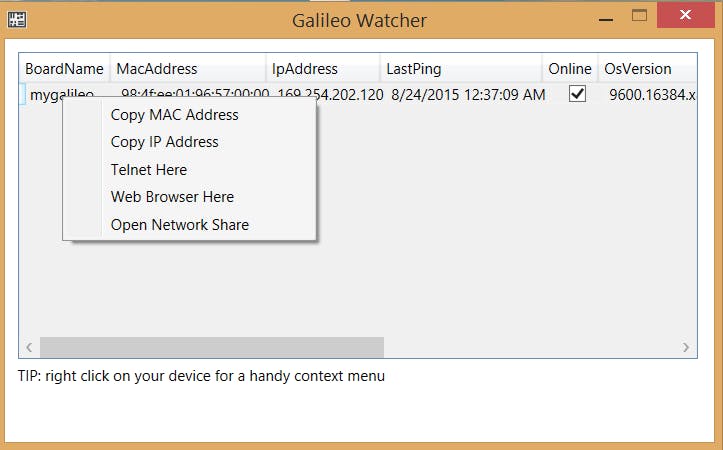
在這里遠程登錄
它將啟動與董事會的遠程登錄會話。您將能夠獲得針對您的 Galileo 的遠程命令提示符。它會詢問用戶名和密碼
?
網絡瀏覽器在這里
MinWin 上運行著一個網絡服務器,你可以看到一個任務列表,你的板子上運行的進程,文件列表和內存統計。它就像伽利略的任務管理器。您只需打開網絡瀏覽器并輸入http:// 即可。
?
?
打開網絡共享:
Galileo 上的 Windows 有 ac$ 份額。您將獲得一個遠程文件系統。連接參數如下:
用戶名:mygalileo\Administrator
密碼:admin
?
您可以在文件資源管理器中鍵入\\mygalileo\c$以打開網絡共享。
如果它無法識別用戶名,那么您可以使用 IP 地址。
?
當我們設置電子板時,我們首先通過運行使 LED 閃爍的程序來測試它。這與運行你的 Hello world 程序是一樣的。因此,讓我們在 Galileo 上編寫適用于 Windows 的 Hello World 應用程序。
-
將 LED 連接到引腳 13。它們具有極性,這意味著我們需要以正確的順序連接它們。區分LED陰極和陽極的方法有很多種,我們可以通過多種方式仔細觀察LED來分辨。
較長的引線將是陰極,較短的是陽極。
當我們從頂部檢查 LED 時,我們會看到兩個金屬柱,兩者中較小的是陽極,較大的是陰極
-
打開 Visual Studio 2013,依次轉到文件、新建和項目,在模板下轉到Visual C++,為 IoT 選擇Windows,然后單擊Galileo Wiring app。
?
?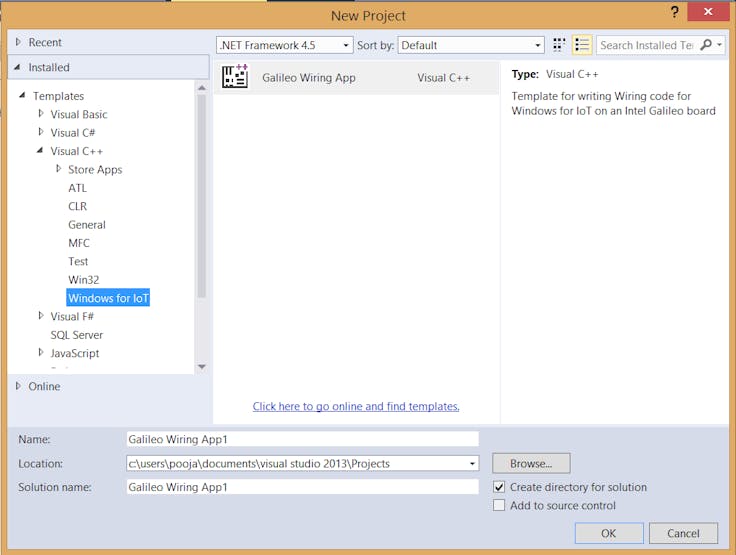 ?
??
- 它基本上是一個 C++ 控制臺應用程序,它引用了 Galileo SDK 以允許它與 Arduino 方面的事物對話。在 Main.cpp 中的項目下,您將找到所有代碼。
-
它是默認的 Blink Sketch。該草圖看起來與 Arduino 中的草圖幾乎相似,唯一的區別是將輸出寫入 stdOut 和調試器的 Log 方法。
?
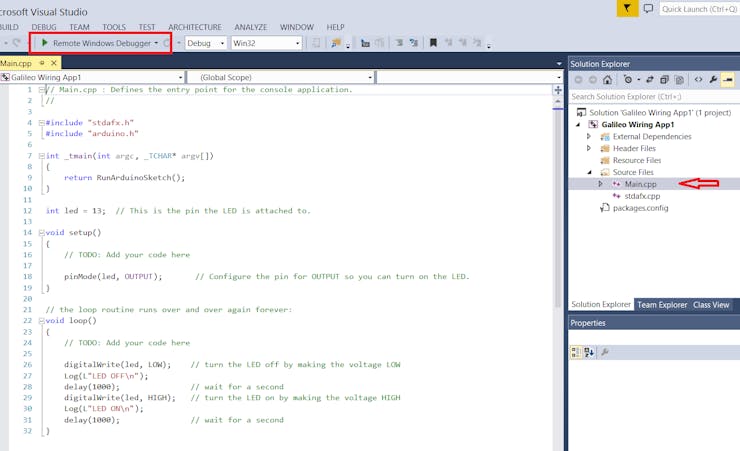 ?
??
-
通過單擊“遠程 Windows 調試器”或按 F5 來運行您的程序。對于第一次連接嘗試,它將提示輸入憑據。
用戶名:mygalileo\Administrator
密碼:admin現在您將看到 LED 閃爍,因此您已成功在 Windows on Galileo 上部署了您的第一個應用程序。
?
?
- 開源硬件-快速安裝手冊為Windows驅動程序
- 英特爾愛迪生蓋革背包開源項目
- 物聯網項目組開源硬件
- 英特爾Edison Node JS物聯網報警系統
- 英特爾愛迪生WiFi掃描儀開源分享
- 開源硬件-警燈
- AirBits開源硬件
- 音箱開源硬件分享
- 物聯網空中標志開源硬件
- Slack物聯網選框開源硬件
- HBus開源硬件
- 物聯網設備的核心是英特爾愛迪生開發板
- 英特爾64和IA-32體系結構軟件開發人員手冊 5次下載
- 主流的開源硬件有哪些詳細資料說明
- 通過英特爾物聯網解決方案利用軟件驅動加速SDN和NFV 7次下載
- 使用英特爾AI PC為YOLO模型訓練加速 432次閱讀
- 使用英特爾哪吒開發套件部署YOLOv5完成透明物體目標檢測 267次閱讀
- 用小安派開源硬件制作一個桌面天氣站 1007次閱讀
- 基于C#和OpenVINO?在英特爾獨立顯卡上部署PP-TinyPose模型 2574次閱讀
- 英特爾電腦棒拆解 1.2w次閱讀
- 英特爾為什么要找三星代工生產芯片 8111次閱讀
- 英特爾的全新芯片架構和六大技術新動向戰略說明 4864次閱讀
- 英特爾加速物聯網和AI落地這是一場人工智能馬拉松 3743次閱讀
- 英特爾、蘋果、高通、AMD的CPU有什么重大Bug嗎? 5746次閱讀
- 英特爾Cyclone 10系列現場可編程門陣列,意在支持日益增多的物聯網應用 1573次閱讀
- 全新的英特爾無人機技術 5324次閱讀
- 一文詳解英特爾CPU驚天漏洞事件 4867次閱讀
- 三大主流開源硬件對比:Arduino vs BeagleBone vs Raspberry Pi 6657次閱讀
- 英特爾對自動駕駛所做的準備工作 2501次閱讀
- 開源硬件究竟有多“Open”?看完這個你就清楚了 7124次閱讀
下載排行
本周
- 1蘇泊爾電磁爐線路的電路原理圖資料合集
- 2.02 MB | 286次下載 | 5 積分
- 2長虹液晶電視R-HS310B-5HF01的電源板電路原理圖
- 0.46 MB | 87次下載 | 5 積分
- 3AO4803A雙P通道增強型場效應晶體管的數據手冊
- 0.11 MB | 28次下載 | 2 積分
- 4長虹液晶彩電LS29機芯的技術資料說明
- 3.42 MB | 16次下載 | 2 積分
- 5AI智能眼鏡產業鏈分析
- 4.43 MB | 14次下載 | 免費
- 6TP4055 500mA線性鋰離子電池充電器中文手冊
- 0.75 MB | 9次下載 | 免費
- 7TP4054 400mA線性鋰離子電池充電器中文手冊
- 0.70 MB | 2次下載 | 免費
- 8TP4057X 500mA線性鋰離子電池充電器中文手冊
- 0.74 MB | 2次下載 | 免費
本月
- 1人形機器人電機驅動和傳感報告
- 4.27 MB | 475次下載 | 免費
- 2蘇泊爾電磁爐線路的電路原理圖資料合集
- 2.02 MB | 286次下載 | 5 積分
- 3長虹液晶電視R-HS310B-5HF01的電源板電路原理圖
- 0.46 MB | 87次下載 | 5 積分
- 4U盤一鍵制作
- 23.84 MB | 41次下載 | 免費
- 5AO4803A雙P通道增強型場效應晶體管的數據手冊
- 0.11 MB | 28次下載 | 2 積分
- 6Altium Designer元件庫
- 17.11 MB | 26次下載 | 免費
- 7長虹液晶彩電LS29機芯的技術資料說明
- 3.42 MB | 16次下載 | 2 積分
- 8AI智能眼鏡產業鏈分析
- 4.43 MB | 14次下載 | 免費
總榜
- 1matlab軟件下載入口
- 未知 | 935127次下載 | 10 積分
- 2開源硬件-PMP21529.1-4 開關降壓/升壓雙向直流/直流轉換器 PCB layout 設計
- 1.48MB | 420064次下載 | 10 積分
- 3Altium DXP2002下載入口
- 未知 | 233089次下載 | 10 積分
- 4電路仿真軟件multisim 10.0免費下載
- 340992 | 191382次下載 | 10 積分
- 5十天學會AVR單片機與C語言視頻教程 下載
- 158M | 183342次下載 | 10 積分
- 6labview8.5下載
- 未知 | 81586次下載 | 10 積分
- 7Keil工具MDK-Arm免費下載
- 0.02 MB | 73815次下載 | 10 積分
- 8LabVIEW 8.6下載
- 未知 | 65988次下載 | 10 積分
 電子發燒友App
電子發燒友App

















 創作
創作 發文章
發文章 發帖
發帖  提問
提問  發資料
發資料 發視頻
發視頻 上傳資料賺積分
上傳資料賺積分









評論